win10重装系统如何设置第一次连接网络?下面是小编介绍win10重装系统后第一次连接网络设置教程,有需要的小伙伴一起来下文看看吧,希望可以帮助到大家!
1、系统的宽带连接标志一般是在电脑桌面的右下角,在桌面的右下角网络连接的标志点击打开。
2、然后点击打开“网络和Internet设置”。

3、进入之后选择“网络和共享中心”。
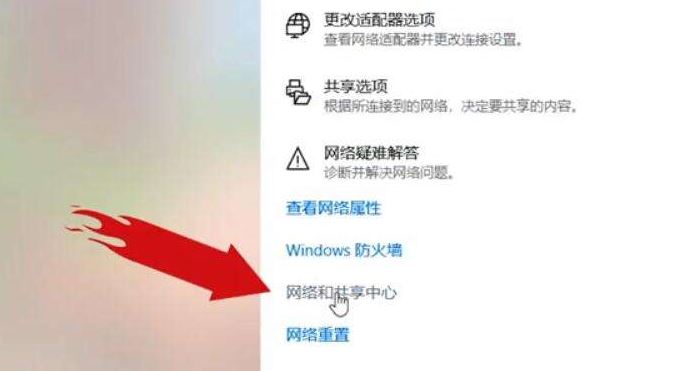
4、在出现的新的对话框中,选择“设置新的连接或网络”。
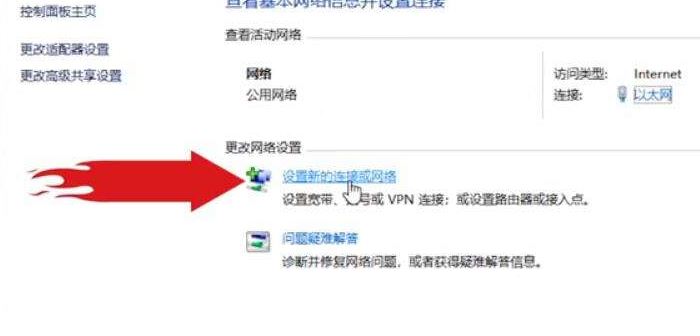
5、之后点击“连接到 Internet”,然后点击“下一步”。
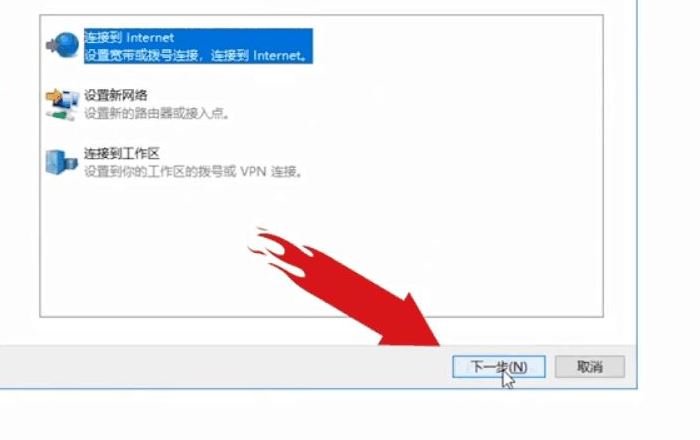
6、点击“设置新的连接”。
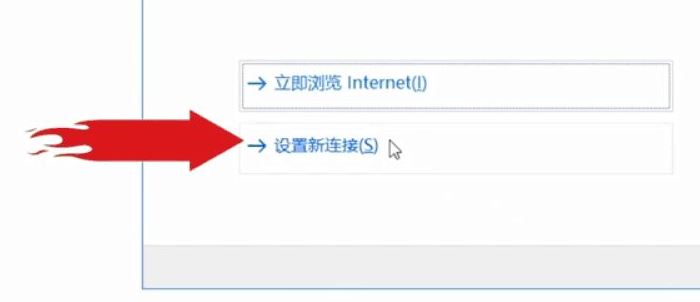
7、然后选择“宽带(PPPoE)”。
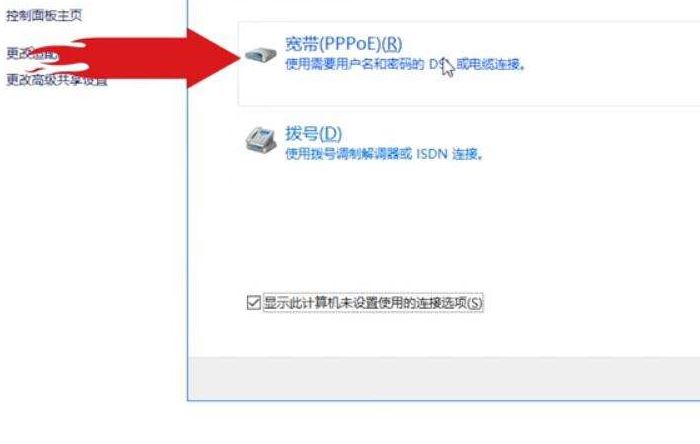
8、点击之后,系统就会出现一个让你输入宽带账号和密码的对话框,把你自己的上网账号和密码输上就行了,输入连接名称然后点击“连接”,新的宽带连接就完成了。
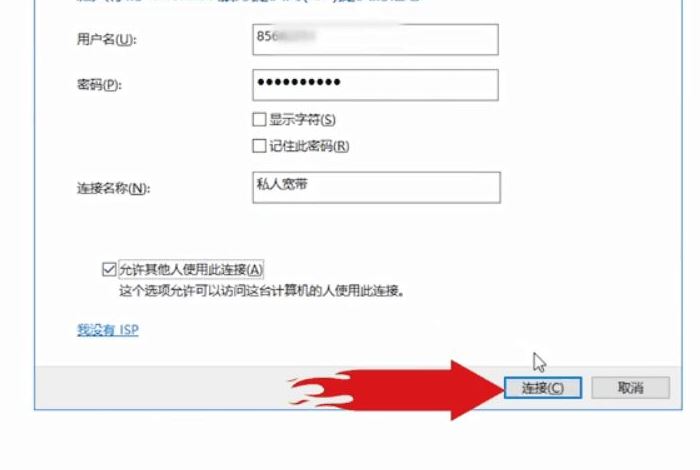
以上就是小编带来的win10第一次联网怎么设置的全部内容,希望本文内容能帮助到大家!



 超凡先锋
超凡先锋 途游五子棋
途游五子棋 超级玛丽
超级玛丽 口袋妖怪绿宝石
口袋妖怪绿宝石 地牢求生
地牢求生 原神
原神 凹凸世界
凹凸世界 热血江湖
热血江湖 王牌战争
王牌战争 荒岛求生
荒岛求生 植物大战僵尸无尽版
植物大战僵尸无尽版 第五人格
第五人格 香肠派对
香肠派对 问道2手游
问道2手游




























